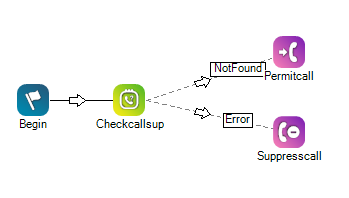以下是設定呼叫抑制的基本步驟:
-
建立呼叫抑制Studio指令碼。
-
確定系統將檢查的聯絡人資訊。
-
將指令碼指派給ACD 技能
 用於基於客服專員技能、能力和知識的互動的自動化傳遞。。
用於基於客服專員技能、能力和知識的互動的自動化傳遞。。 -
建立並上傳呼叫抑制記錄。
呼出電話ACD技能支援呼叫抑制,包括Proactive Voice或Proactive SMS技能以及手動呼出電話技能。 對於所有支援的 ACD技能,呼叫抑制的設定要求都是相同的。
按照給定的順序完成每一個任務。
建立呼叫抑制指令碼
您可以在Desktop Studio或ACD技能的設定中建立呼叫抑制指令碼。 CXone Mpower提供了一個範本指令碼來幫助您入門,本節說明如何建立該指令碼。 跳至下一部分,在技能的設定中建立指令碼。
指令碼指示CXone Mpower檢查呼叫清單中的特定欄,以確定是否應抑制互動。 您可以指定要在呼叫抑制記錄中抑制的值,下一節將對此進行說明。
- 在Desktop Studio中,點擊檔案>新建以建立新指令碼。
- 點擊專業指令碼 > 呼叫抑制 >確定。
- 編輯名為 AssignAssign dataValue的動作的屬性。
- 對於值,如果您希望指令碼檢查呼叫抑制記錄中的電話號碼,請將 SuppressionField 預留位置屬性替換為 {_phonenum}。 或者,您可以輸入其他值來檢查其他類型的資訊。
- 點擊檔案 > 儲存為。 輸入指令碼的描述性名稱,然後點擊儲存。
- 返回至 CXone Mpower。
將指令碼指派給 ACD 技能
所需權限:技能編輯
-
點擊應用程式選擇器
 並選擇ACD。
並選擇ACD。 -
前往聯絡設定 > ACD 技能。
- 點擊您要編輯的ACD技能。
- 點擊呼叫抑制。
- 點擊編輯。
- 如果您在 Studio中建立了呼叫抑制指令碼,請從指令碼下拉清單中選擇該指令碼。
 如果您想立即建立預設呼叫抑制指令碼:
如果您想立即建立預設呼叫抑制指令碼:- 點擊建立新指令碼。
- 在指令碼名稱中輸入指令碼的描述性名稱。
- 在欄位名稱中輸入要用於抑制的呼叫清單欄的確切名稱。 標準選項是輸入 phonenum。 您也可以輸入其他值來檢查其他類型的資訊。
- 點擊建立。
- 點擊儲存。
建立呼叫抑制記錄
您可以將一個電話號碼隱藏為單一呼叫抑制記錄,也可以透過批量上傳記錄來隱藏多個電話號碼。
建立單一呼叫抑制記錄
所需權限:建立呼叫抑制
如果您想批量上傳多個記錄進行呼叫抑制,請跳過此步驟。
-
點擊應用程式選擇器
 並選擇ACD。
並選擇ACD。 -
前往清單 > 呼叫抑制。
-
點擊新建 > 單條記錄。
-
在值欄位中,在您為呼叫抑制指令碼指定的欄中輸入您希望暫停呼出通話的電話號碼,或您希望記錄相符的值。 不要包含任何格式。
-
在開始日期/時間和開始日期/時間欄位中指定您希望抑制對號碼的呼叫的時間範圍。
-
點擊下一步。
- 如果您想抑制來自業務單位
 用於基於客服專員技能、能力和知識的互動的自動化傳遞。租戶
用於基於客服專員技能、能力和知識的互動的自動化傳遞。租戶 用於管理CXone Mpower系統的技術支援、帳單和全域設定的高階組織群組。中所有ACD的呼叫,請勿將任何ACD技能新增到呼叫抑制記錄中。
用於管理CXone Mpower系統的技術支援、帳單和全域設定的高階組織群組。中所有ACD的呼叫,請勿將任何ACD技能新增到呼叫抑制記錄中。 -
如果您只需要特定技能來抑制對所選記錄的呼叫或訊息,請在「新增技能」表中選擇這些技能。 點擊新增技能。
-
點擊建立。
批量上載呼叫抑制記錄
所需權限:建立呼叫抑制
如果您是單獨建立呼叫抑制記錄,請跳過此步驟。
-
點擊應用程式選擇器
 並選擇ACD。
並選擇ACD。 -
前往清單 > 呼叫抑制。
-
點擊新建 > 管理多重紀錄。
-
點擊下載範本. 保持此頁面開啟以供稍後再次使用。
-
在試算表或文字編輯器中開啟該範本。
-
在標頭和說明列下方,在每個新呼叫抑制記錄的列中輸入有關其自身的資訊。
 詳細了解此步驟中涉及的欄位
詳細了解此步驟中涉及的欄位
欄位
詳細資訊
呼叫抑制 ID 跳過此欄。 CXone Mpower在您建立新的呼叫抑制記錄時產生 Id,您不能修改現有記錄的 ID。 值
您要暫時抑制呼出呼叫的電話號碼。 不要包含格式。
開始日期/時間 您要開始抑制使用所選ACD技能  用於基於客服專員技能、能力和知識的互動的自動化傳遞。呼叫電話號碼的日期和時間。
用於基於客服專員技能、能力和知識的互動的自動化傳遞。呼叫電話號碼的日期和時間。結束日期/時間 您希望停止抑制使用所選ACD技能呼叫電話號碼的日期和時間。 技能 ID 您想抑制呼叫或訊息的匹配記錄的 ACD 技能的數字 ID。 對於多個ACD技能,請用分號分隔每個 ID。 例如:23843;23930;94755。 -
將檔案以 CSV 或 XLSX 格式儲存到您的機器。
-
在 CXone Mpower 回到「管理多條記錄」頁面。 點擊選取檔案。 尋找並選擇您剛建立的檔案。
-
選擇與用於儲存檔案的副檔名對應的檔案類型。
-
為要包含的列選擇所有列。
-
點擊上載檔案。
-
如果您在「資料檔案結果」頁面上看到錯誤,請予以解決。 例如,記錄的 ACD 技能 ID 可能無效。 要解決這個問題,請修復檔案中的技能 ID,然後點擊返回,重新上載檔案。
- 如果沒有出現錯誤,請點擊關閉。